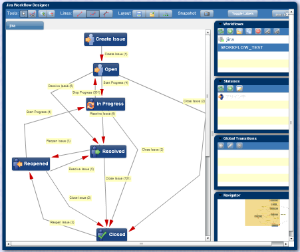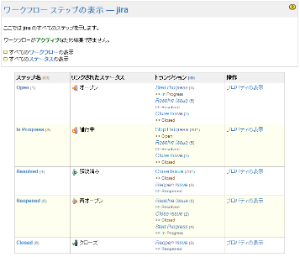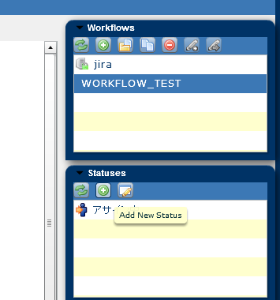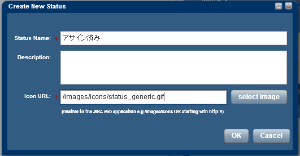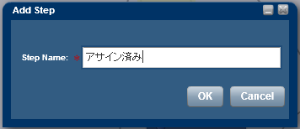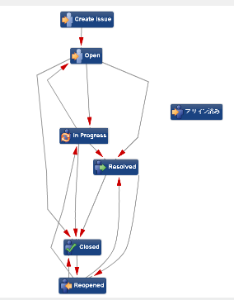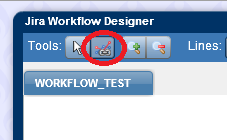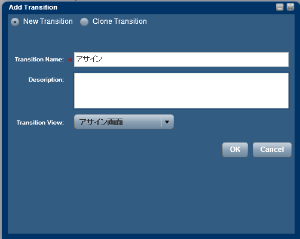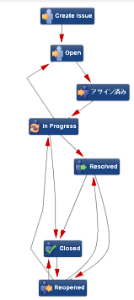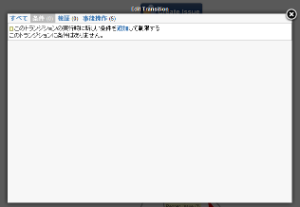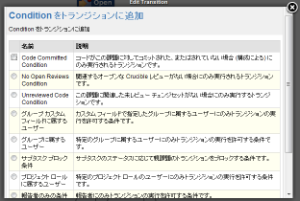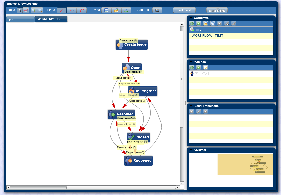2011/03/04
ビジュアルワークフローデザイナーが無料にAuthor
樋口 晃Akira Higuchi

人気のプラグインが無償になりました
これまで有償だった人気の JIRA プラグイン ワークフローデザイナー が無償で利用できるようになりました。日本のJIRAユーザーの皆様に、この件をご紹介できる事は大変嬉しいです。JIRAのワークフローをカスタマイズしているユーザーの方は、是非お試しください。
ワークフローの設計をビジュアルに把握できる!
上図はJIRAの標準ワークフローをワークフローデザイナーで開いた画像です。最初に表示したときは、中央にオブジェクトが寄っていて見にくかったので、私が修正しました。修正も通常のドローツールと同じインタフェースなので、簡単だと思います。この画面が表示できるだけでも素敵ですね。これまでのJIRAのワークフローステップの表示は下記のようになっています。
上記のステップ表示でも、ワークフローデザイナーで表示されている以上の情報が表示されています。標準ワークフローのOpenステップのトランジションを見てみると
Start Progress (4)
>> In Progress
Resolve Issue (5)
>> Resolved
Close Issue (2)
>> Closed
と書いてありますので、
- オープンステップで実行できるアクションは3つ
- 実行後のステップはそれぞれ “In Progress”, “Resolved”, “Closed”
という事が解りますが、これでは全体のイメージが把握できません。私はワークフローをカスタマイズする時は、いつもワークフローのイメージ図(まさに JIRA ワークフローデザイナー で表示されるような!)を書いてから、作業していましたが、これからは その作業が簡単にになりそうです。イメージが出来上がった時には、もうワークフローの概略ができている筈です。そしてワークフローを修正した時の設計書も完成しているという訳です。
修正の手順
実際にワークフローのカスタマイズがどの程度簡単になったのかやってみました。下記の通り、とても簡単です。
試しに、ステップ”Open”と”In Progress(進行中)”の間に担当者をアサインするステップを入れてみましょう。仕様は以下の通りです。
- Openの課題の処理を開始する前に、プロジェクトリーダーが担当者のアサインを実施する。
- 上記のトランジション名はアサインとする。
- Openの課題を直接開始する事はできない。
- アサインを実施した課題は担当者が”処理開始”を実施する。
ステータスの作成
新しいステータスを追加する必要が有りますが、これも ワークフローデザイナーでできます。画面右側の “Statuses” ウインドウの”Add New Status”ボタンを押します。
ボタンを押すと、下記のダイアログが表示されるので必要な情報を入力すてOKボタンを押すと、”Statuses”ウインドウに ステータスが追加されます。
ワークフローにステータスを追加
作成したステータスをワークフローに追加するには、”Statuses”ウインドウのステータスをワークフローにドラッグ&ドロップで配置します。配置すると、下記のダイアログが表示されるのでステップ名を入力します。
ステップ名を入力すると下記の通り、ワークフローにステップが追加されます。まだどことも接続されていないので、浮いています。(下記の画面は、”Toggle Labels”ボタンで トランジション名の表示を消しています)
今回の仕様では、Openの後は”アサイン済み”なので、Openから出ている線を右クリックで消してしまいます。そして、下記の Link Tool を使って “Open” から “アサイン済み”の間にトランジションを追加します。
Link Tool でトランジションを追加すると下記の画面が表示されますので、トランジション名と画面を入れます。画面は予め用意していた”アサイン画面”を指定します。
同様に”アサイン済み”と “In Progress” の間をトランジション “Start Progress”で接続すると下記のようになり、完成です。
さらに細かい設定
ワークフローのトランジションにはこの他に大事な要素として
- 条件 : トランジションを実行する条件。ロールの指定などを行う。
- 検証 : トランジション実行時のエラーチェック
- 事後操作: トランジション実行後に行う処理
の設定が必要です。これらの設定も ワークフローデザイナー でできます。トランジションを右クリックすると、メニューに
- View Conditions
- View Validators
- View Post Functions
というメニューが表示されます。この中で View Condtions を選択すると下記の画面が表示されます。
上記の画面は参照のみですが、追加リンクをクリックすると下記の画面が表示され 条件を追加する事ができます。
やや残念な部分
ここまで素晴らしいプラグインですが、やや残念な部分もあります。
レイアウトが一部しか保存されない
矢印やアイコンの位置を変更して見やすく整理しても、レイアウトが”Save Layout”ボタンで保存されないケースが有ります。保存してから一度ログアウトして表示したり、”Load Saved Layout”ボタンで読み込んでも保存したデザインには復帰できない場合が有ります。 AutoLayout で表示されるパターン(下図参照)に慣れるしかないかも知れません。ちょっと中央に寄りすぎで、曲線よりも直線の方が解りやすい感じがします。 この辺は今後、問い合わせて確認してみたいところです。
インストールで失敗した場合は…
Universal Plugin Manager でインストールしようとすると、失敗する事があります。その場合、一度削除してから、Universal Plugin Manager を利用しない手順でインストールして下さい。
コメント(匿名)
JIRA 4.4から標準機能として同梱されています。
追記
JIRA 4.4から標準機能として同梱されています。
はい。JIRA4.4からは標準となり、インストールも不要となりました。
しかも、私が「残念だ」と思っていたレイアウトが一部しか保存されない問題もかなり、改善されているようです。